புகைப்படத்தில் தேவையான பகுதியை மட்டும் வண்ணத்திலும் தேவையற்ற பகுதிகளை கருப்பு-வெள்ளையாக மாற்றுவதன் மூலம் வண்ணப் பகுதிக்கு பார்வையாளரின் கவனைத்தை எளிதில் ஈர்க்க முடியும்.
இந்த படத்தில் முக்கிய பகுதி மஞ்சள் நிற சூரியக் காந்தி

பார்வையாளரின் கவனத்தை பூவின் மீது உடனடியாக விழ வைக்க பூவைத் தவிர மற்ற பகுதிகளை கறுப்பு வெள்ளைக்கு மாற்றி இருக்கும் படம் இது.

இதை செய்வது மிக எளிது. இணையத்தில் இலவசமாய் கிடைக்கும் GIMP இல் செய்யும் முறை .
GIMP ல் படத்தை திறவுங்கள். ( File->open )
இதுப் போன்ற மூன்று சாளரங்கள் திறக்கப்படும். Layers திறக்கபடாவாவிட்டால் ( Ctrl+L) மூலம் அந்த பகுதியையும் திறக்கச் செய்யுங்கள்.

layers பகுதியில் Background என்ற பெயரோடு படத்தின் மூலம் இருக்கும். இந்த போன்று மற்றுமொரு லேயரை உருவாக்க , Duplicate Layer என்கிற இந்த பொத்தானை அமுக்கவும்
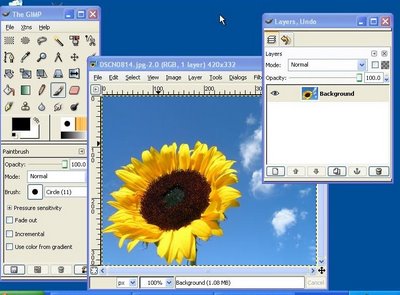
Background Copy என்ற பெயரில் ஒரு புதிய லேயர் உருவாகும். இந்த புதிய லேயர் தேர்ந்து எடுக்க அந்த பெயரின் மீது க்ளிக்கவும். தேர்ந்து எடுக்கப்பட்ட லேயர் நீல நிறத்துக்கு மாறும்
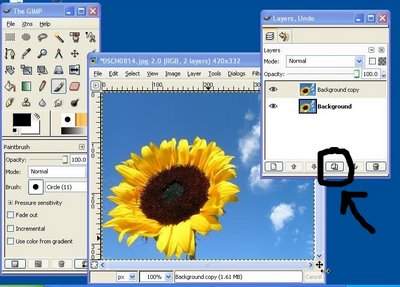
இப்போது இந்த புதிய லேயரை கருப்பு வெள்ளைக்கு மாற்ற வேண்டும். இதை செய்ய Destaurate தேர்வு செய்யுங்கள். இது ( Layer-> colours -> Desaturate ) என்ற இடத்தில் இருக்கும்.
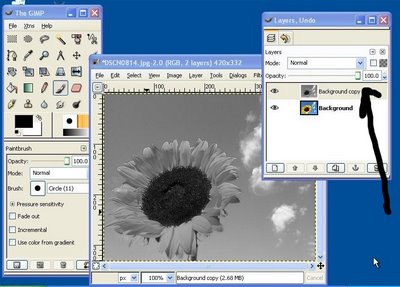
இப்போது நமக்கு தேவையான வண்ணப் பகுதியை மேலேயுள்ள கருப்பு வெள்ளைப் பகுதியில் இருந்து நீக்க வேண்டும். இதை செய்ய எளிய வழி, Eraser தேர்ந்து எடுக்கவும்.
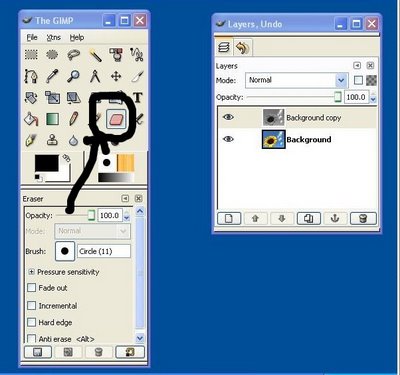
இனி தேவையான பகுதிகளை அழிக்க வேண்டியதுத்தான் பாக்கி. அழிக்க அழிக்க கீழேயுள்ள படத்தின் முலத்தில் உள்ள வண்ணப்பகுதி வெளிப்பட ஆரம்பிக்கும்.
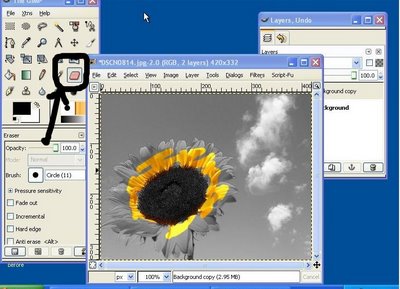
அவ்வளவுத்தான். ரெடி. இனிப் படம் காட்ட ஆரம்பிக்க வேண்டியதுதான்.
Eraser உபயோகித்து படத்தை அழிக்காமல், Layer Mask மூலம் எப்படி செய்வது என்பது வீட்டுப்பாடம் !
(இது ஏற்கனவே விக்கிபசங்களில் எழுதியதின் மறுபதிப்பு. இந்த இடத்தில் இருப்பது பொருத்தமாக இருக்கும் )
இந்த படத்தில் முக்கிய பகுதி மஞ்சள் நிற சூரியக் காந்தி

பார்வையாளரின் கவனத்தை பூவின் மீது உடனடியாக விழ வைக்க பூவைத் தவிர மற்ற பகுதிகளை கறுப்பு வெள்ளைக்கு மாற்றி இருக்கும் படம் இது.

இதை செய்வது மிக எளிது. இணையத்தில் இலவசமாய் கிடைக்கும் GIMP இல் செய்யும் முறை .
GIMP ல் படத்தை திறவுங்கள். ( File->open )
இதுப் போன்ற மூன்று சாளரங்கள் திறக்கப்படும். Layers திறக்கபடாவாவிட்டால் ( Ctrl+L) மூலம் அந்த பகுதியையும் திறக்கச் செய்யுங்கள்.

layers பகுதியில் Background என்ற பெயரோடு படத்தின் மூலம் இருக்கும். இந்த போன்று மற்றுமொரு லேயரை உருவாக்க , Duplicate Layer என்கிற இந்த பொத்தானை அமுக்கவும்
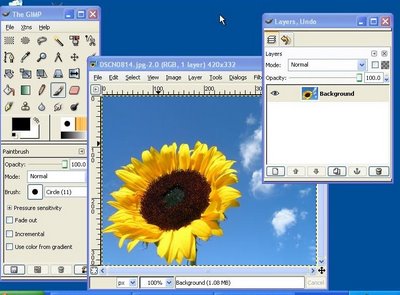
Background Copy என்ற பெயரில் ஒரு புதிய லேயர் உருவாகும். இந்த புதிய லேயர் தேர்ந்து எடுக்க அந்த பெயரின் மீது க்ளிக்கவும். தேர்ந்து எடுக்கப்பட்ட லேயர் நீல நிறத்துக்கு மாறும்
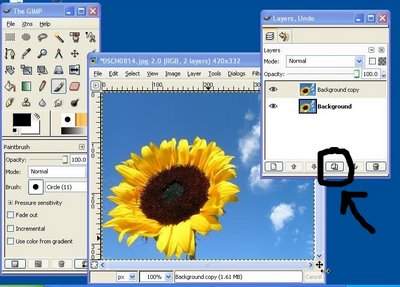
இப்போது இந்த புதிய லேயரை கருப்பு வெள்ளைக்கு மாற்ற வேண்டும். இதை செய்ய Destaurate தேர்வு செய்யுங்கள். இது ( Layer-> colours -> Desaturate ) என்ற இடத்தில் இருக்கும்.
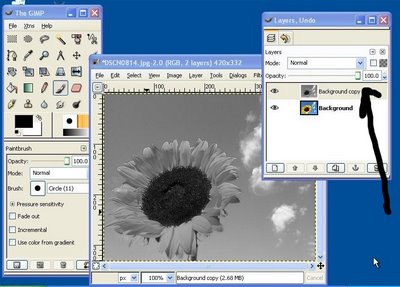
இப்போது நமக்கு தேவையான வண்ணப் பகுதியை மேலேயுள்ள கருப்பு வெள்ளைப் பகுதியில் இருந்து நீக்க வேண்டும். இதை செய்ய எளிய வழி, Eraser தேர்ந்து எடுக்கவும்.
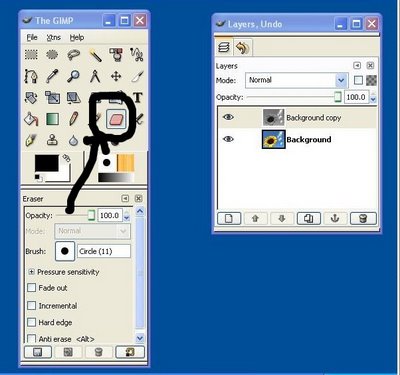
இனி தேவையான பகுதிகளை அழிக்க வேண்டியதுத்தான் பாக்கி. அழிக்க அழிக்க கீழேயுள்ள படத்தின் முலத்தில் உள்ள வண்ணப்பகுதி வெளிப்பட ஆரம்பிக்கும்.
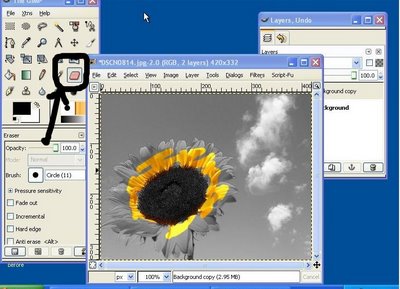
அவ்வளவுத்தான். ரெடி. இனிப் படம் காட்ட ஆரம்பிக்க வேண்டியதுதான்.
Eraser உபயோகித்து படத்தை அழிக்காமல், Layer Mask மூலம் எப்படி செய்வது என்பது வீட்டுப்பாடம் !
(இது ஏற்கனவே விக்கிபசங்களில் எழுதியதின் மறுபதிப்பு. இந்த இடத்தில் இருப்பது பொருத்தமாக இருக்கும் )













GIMP & phothsop ்கிட்ட கிட்டதட்ட ஒரெ மாதிரி தான் இருக்கு.. எங்கே குதிரைக்கு லாடம் கட்டினா மாதிரி ஓரே பார்வையிலே photoshop மட்டுமே பார்த்துகிட்டு இருந்தா மத்ததெல்லாம் கத்துக்க முடியாது...
ReplyDeleteஅருமயான ஏளிமையான பதிவு
வாழ்த்துக்கள்
ஓஹோ! இப்படித்தானா?
ReplyDeleteஜிம் இருந்தாலும் இதெல்லாம் செய்து பார்த்ததில்லை.
மிக்க நன்றி
பசங்கள இப்பத்தான் பார்த்துட்டு வந்தேன்.போட்டோஷாப்ல எப்படின்னு கேட்கலாம்னு வந்தா ரெண்டுமே ஒரே மாதிரின்னு மேலே பின்னூட்டம் இருக்குது.மீண்டும் உங்க பதிவை திரும்ப படிச்சிட்டு போட்டோஷாப்புக்கு போறேன்.
ReplyDeleteஅருமையான விளக்கங்கள்!!
ReplyDeleteselective coloring-ஆல் படம் செயற்கைத்தனமாகி விடுவது போல் எனக்கு தோன்றுவதால் நான் இந்த உத்தியை பயன்படுத்துவதில்லை.
ஆனால் முயன்று பார்க்கவேண்டுமென்றால் இந்த பதிவை பார்த்து வெகு சுலபமாக புரிந்துக்கொள்ளக்கூடியதாக இருக்கிறது.
வாழ்த்துக்கள்!! :-)
சர்வேசன்,நல்ல வழிகாட்டும் பதிவு.
ReplyDeleteகிம்ப்'ற்கு ஹெல்ப் டாக்குமெண்ட்டுகள் எங்கு கிடைக்கும்?
மொத்தமாக டவுன்லோட் செய்ய முடியுமா?
தீபா
ReplyDeleteபோட்டோஷாபில் செய்யக்கூடிய பெரும்பாலவற்றை கிம்பில் செய்ய முடியும். போட்டாஷாபின் plugins கூட கிம்ம்பிற்கு உபயோகப்படுத்தலாம்
வடுவூர் குமார்
முயன்று பாருங்கள். மிக எளிது.
நட்டு
போட்டோஷாபிற்கும் இதே முறைதான். செய்து பார்தீர்களா ?
CVR
வேற என்ன சொல்வது. ஸ்மைலி மட்டும் போட்டுகிறேன்
:-)
அறிவன்
கிம்ப் தரவிறக்கும் செய்யும் போதே உதவித் தகவல்களையும் பெற்றுக் கொள்ளலாம்.
GIMP Help 2 (version 0.13)
படத்தை ஜூம் செய்துகிட்டேன். அழிக்க சுலபமாக இருந்தது!
ReplyDeleteNanbare,
ReplyDeletenan destaturate varai sariya seithen... Arumai.. then ennal selective coloring seiyum pothu white background aga varukirathu...
yen.. uthavi seiyungalen...
Nandri...